
- •Лекція № 8.
- •1. Активізація базових знань.
- •2. Вивчення нового матеріалу.
- •Створення порожньої таблиці
- •Малювання таблиці та стирання ліній
- •Прості операції в таблиці
- •Введення даних у таблицю
- •Виділення елементів таблиці
- •Вставка рядка (стовпців) в таблицю
- •Видалення рядків, стовпців, таблиці
- •Форматування таблиць
- •Зміна розмірів таблиці
- •Вирівнювання тексту в комірці
- •Заливання таблиць
- •3. Закріплення нового матеріалу
- •4.Підсумки лекції.
- •5. Домашнє завдання.
Форматування таблиць
Змінити висоту рядка або стовпця можна простим перетягуванням межі таблиці. Наведіть покажчик миші на потрібну лінію сітки (покажчик набуде вигляду подвійної риски з двосторонньою стрілкою) і клацанням миші перетягніть лінію сітки на нове місце.
Точніше задати розміри рядків і стовпців можна так: виділіть потрібний рядок і оберіть команду Таблица - Свойства таблицы. У діалозі Свойства таблицы відкрийте вкладку Строка. Клацніть по опції Высота і уведіть значення висоти у сантиметрах до поля лічильника.
При заданні висоти пропонується у полі режим обрати варіант Минимум. Це відповідатиме заданию мінімальної висоти рядка: при недостачі місця у комірці встановлюється висота, яка забезпечує розташування всієї інформації. При виборі режиму Точно висота рядка буде фіксованою, й інформація, яка не вмістилась до комірки, залишиться невидимою.
Якщо ви хочете відформатувати сусідні рядки таблиці, то зробіть це кнопками Следующая строка і Предыдущая строка, не закриваючи діалог Свойства таблицы. Закінчивши настройку рядків, клацніть по кнопці ОК.
Аналогічно ви можете задати параметри стовпців, виділяючи стовпці та використовуючи вкладку Столбец діалогу Свойства таблицы.
Зміна розмірів таблиці
Найпростіше розмір таблиці регулюється за допомогою маркера зміни розміру, який має вигляд маленького квадрата і з'являється в нижньому правому куті після виділення всієї таблиці. Установіть на нього покажчик миші (покажчик набуде форми двосторонньої стрілки, орієнтованої по діагоналі таблиці), натисніть на кнопку миші й потягніть маркер у потрібний бік до отримання необхідного розміру таблиці по вертикалі та горизонталі й відпустіть кнопку.
В и
можете певним чином розташувати створену
таблицю відносно тексту, клацнувши
по ній мишею та обравши команду Таблица
-
Свойства
таблицы.
У
діалозі
властивостей відкрийте вкладку Таблица,
задайте потрібне розташування
таблиці за допомогою піктограм
и
можете певним чином розташувати створену
таблицю відносно тексту, клацнувши
по ній мишею та обравши команду Таблица
-
Свойства
таблицы.
У
діалозі
властивостей відкрийте вкладку Таблица,
задайте потрібне розташування
таблиці за допомогою піктограм
Рисунок 3- Вирівнювання значення в комірці
у групах Выравнивание і Обтекание і клацніть по кнопці ОК.
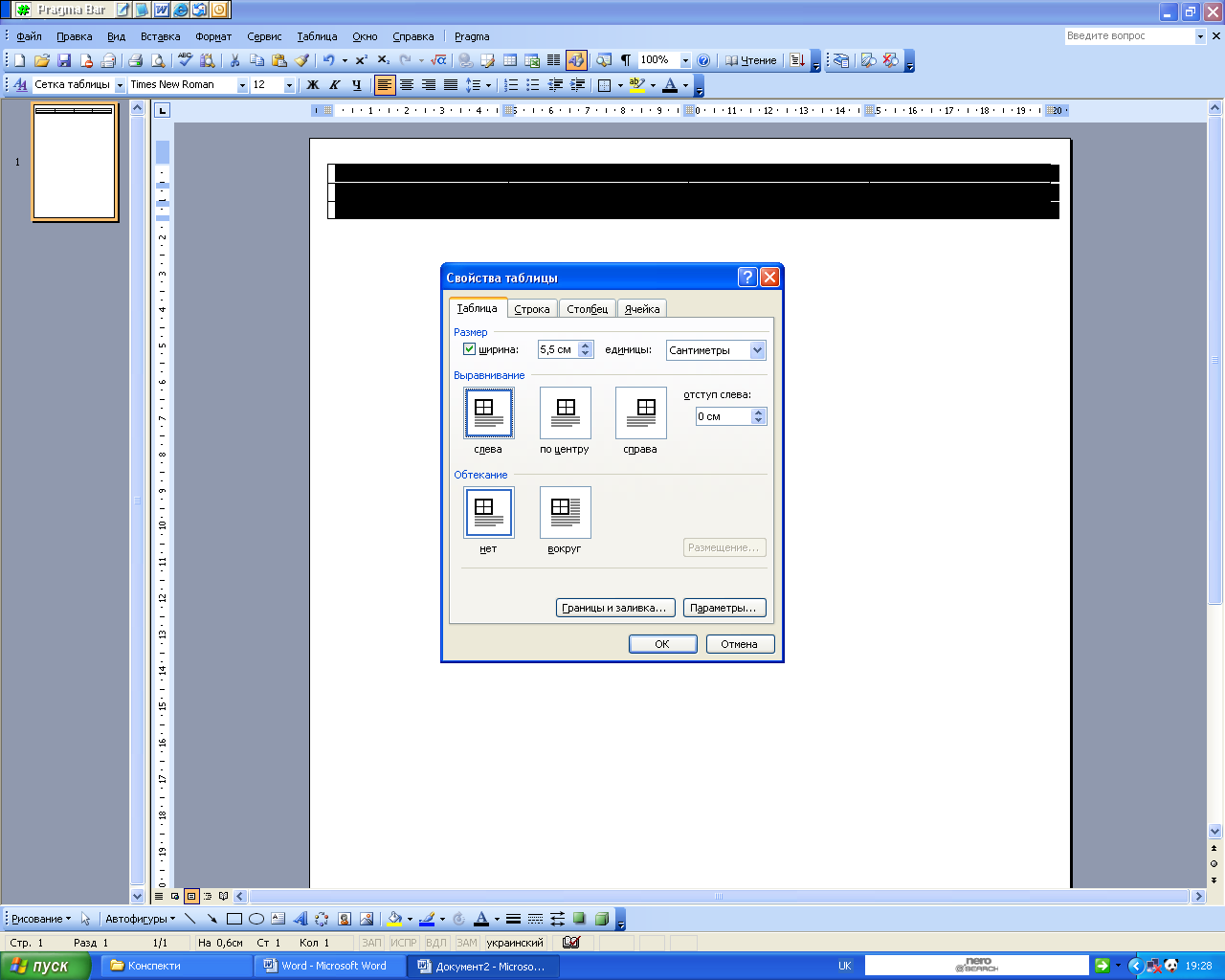
Рисунок 4- Пункт меню Властивості таблиці
Найпростіший спосіб переміщення таблиці - перетягування її за маркер переміщення. Клацніть по таблиці і дочекайтеся появи маркера переміщення (він розташований ліворуч і вище таблиці), а потім потягніть таблицю за маркер.
Вирівнювання тексту в комірці
У таблицях Word за умовчанням текст вирівнюється водночас по лівому і верхньому краях комірки. Змінити це можна так: виділіть елементи таблиці, в яких потрібне вирівнювання, і клацніть правою кнопкою миші по зоні виділення. З контекстного меню оберіть команду Выравнивание в ячейке й у палітрі оберіть спосіб вирівнювання.
Команду вирівнювання тексту можна також викликати з панелі інструментів Таблицы и границы.
Заливання таблиць
Поліпшити зовнішній вигляд таблиці, щоб привернути увагу до певних її частин, можна за допомогою заливання. Виділіть елементи таблиці, що заливатимуться. Якщо не виконати виділення, то заливання буде застосовано до всієї таблиці. Далі оберіть команду Формат - Границы и заливка і перейдіть на вкладку Заливка. Задайте параметри заливання й візерунка і закрийте діалог Границы и заливка клацанням по кнопці ОК.
Для видалення заливання клацніть всередині таблиці й оберіть у меню Таблица команду Автоформат, а далі у списку Форматы вкажіть параметр Нет і закрийте діалог.
